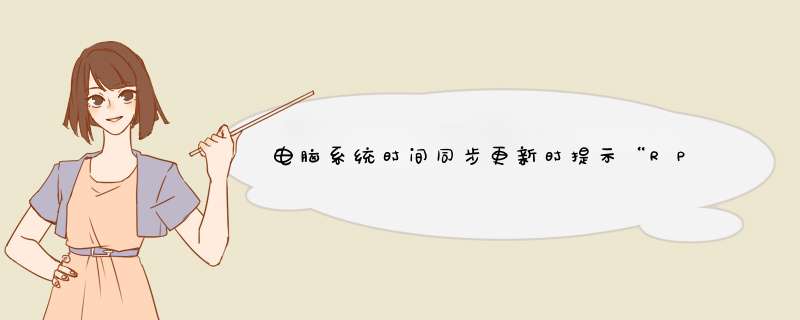
在执行下列任一基于服务器的任务时,可能收到“RPC server is unavailable(RPC服务器不可用)”错误信息: • 复制
• Winlogon
• 启用受信任的关系
• 连接到域控制器
• 连接到受信任的域
• 用户身份验证
注意:在成员服务器上运行 Dcpromo 时也可能出现“RPC server is unavailable”错误。如果只有一台 DC,并且该 DC 的网卡上没有启用文件和打印机共享,则会发生此问题。
原因
下列任一原因均可导致发生此问题: • 可能未启动 RPC 服务。
• 无法解析 DNS 或 NetBIOS 名称。
• 无法建立 RPC 通道。
解决方案
要解决此问题,请按照下列步骤操作: 1. 单击开始,单击运行,在打开框中键入以下命令行,然后单击确定:
net start rpcss
进行测试,查看这是否解决了问题。如果仍然出现此问题,则继续执行下一步。
2. 单击开始,指向程序,指向附件,然后单击命令提示符。
3. 在命令提示符处,键入 ping servername,其中 servername 是要测试其连接的服务器、NetBIOS、DNS 或 GUID 名称。
如果其中的一台计算机存在连接问题,请与网络管理员联系以解决问题。如果仍然出现此问题,则继续执行下一步。
4. 使用 Microsoft Windows 支持工具(包含在 Windows CD-ROM 上)中包含的 Netdiag 工具确定域控制器是否正常工作。可以使用 MSRPC、DNS、NBT、LDAP 或 TCP 协议执行网络跟踪。
如果域控制器存在问题,请与网络管理员联系以解决问题。如果仍然出现此问题,则继续执行下一步。
5. 使用 Windows 支持工具中包含的 Netdom 工具验证网络信任关系,然后重置或建立到服务器的连接
rpc服务器不可用究竟是什么原因导致的? \x0d\x0a\x0d\x0aRPC(RPCremote procedure call )服务没有正常启动。点击开始→设置→控制面板→管理工具→服务中,找到"remote procedure call (rpc)",双击打开,在"启动类型"里选择"自动"后,点击确定;运行→MSCONFIG,选择“正常启动”,则就会加载所有服务,包括rpc服务选择是“有选择的启动”,您必须选中“加载系统服务”一项保证服务启动时加载,最后重新启动电脑。\x0d\x0a有时候rpc服务器不可用也是由于病毒导致,曾经知名的冲击波就是利用rpc进行攻击。\x0d\x0a\x0d\x0a电脑遭到冲击波可能会出现以下症状:\x0d\x0a\x0d\x0a1、系统资源紧张,应用程序运行速度异常。\x0d\x0a2、Word、Excel、PowerPoint等软件无法正常运行。\x0d\x0a3、系统无故重启,或在弹出“系统关机”警告提示后自动重启等等。 \x0d\x0a\x0d\x0a可牛免费杀毒具备双引擎查杀功能,还有强大的超强保护模式。不仅如此,在高级防御设置中,我们能看到自我保护设置,该设置就是防止病毒感染、删除、恶意关闭可牛程序。这样网民就可以安枕无忧的进行网上冲浪,不用再担心杀毒软件打不开的问题。rpc服务器不可用怎么办1.RPC服务没有启动
"开始"--〉"设置"--〉"控制面板"找到"管理工具"--〉"服务",找到"Remote Procedure Call (RPC)",双击打开,在"启动类型"里选择"自动"后,点击确定找到"Remote Procedure Call (RPC) Locator",双击打开,在"启动类型"里选择"自动"后,点击确定最后重新启动电脑后,按照正确的方法再安装一遍软件即可解决问题。
另外,如果您的系统是xp,在重新启动安装之前,“开始”——》“运行”,运行msconfig,选择的`是“正常启动”,则就会加载所有服务,包括rpc服务选择是“有选择的启动”,您必须选中“加载系统服务”一项保证服务启动时加载。如果不行,就继续下面操作。
2、控制面板——管理工具——服务——WINDOWS TIME——启动 再试试就行了
3、服务里的windows time服务没有启动,可以在服务里手动启动
或者在运行里输入cmd回车打开命令提示符,在命令提示符状态下输入w32tm /register 如果显示成功
继续输入net start "windows time"
开启完毕就可以同步时间了
4、系统存在漏洞,请使用360修复。
其他方面:方法一:修改注册表
运行注册表编辑器,打开HKEY_LOCAL_MACHINEsystemCurrentControl-SetServicesRpcSs分支,将Start项的值由“4”修改为“2”,即把启动类型设为自动,重新启动系统即可。
方法二:使用“SC”命令
进入“命令提示符”窗口,键入“sc config RpcSs start=auto”命令,系统会显示“SC
ChangeServiceConfig SUCCESS”,这样就可以成功启用RPC服务。
方法三:使用故障恢复控制台
以Windows 2003系统为例,用安装光盘启动,系统进入到Windows 2003安装界面,按下“R”键登录到故障恢复控制台。在故障恢复控制台下,键入“enable RpcSs service_auto_start”命令,然后再键入“exit”命令,重新启动系统,以正常模式登录,即可成功启用RPC服务。
欢迎分享,转载请注明来源:夏雨云

 微信扫一扫
微信扫一扫
 支付宝扫一扫
支付宝扫一扫
评论列表(0条)